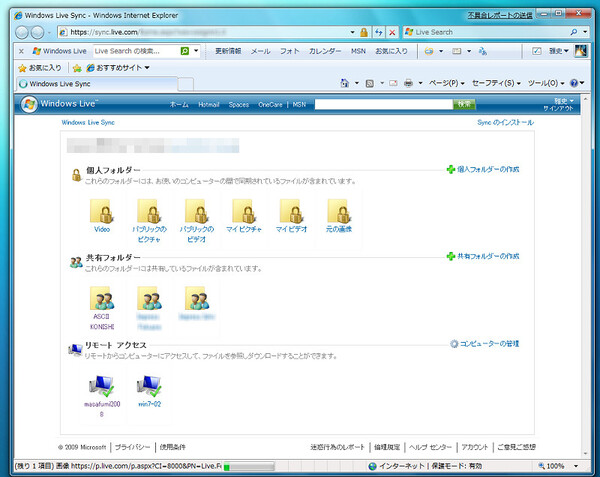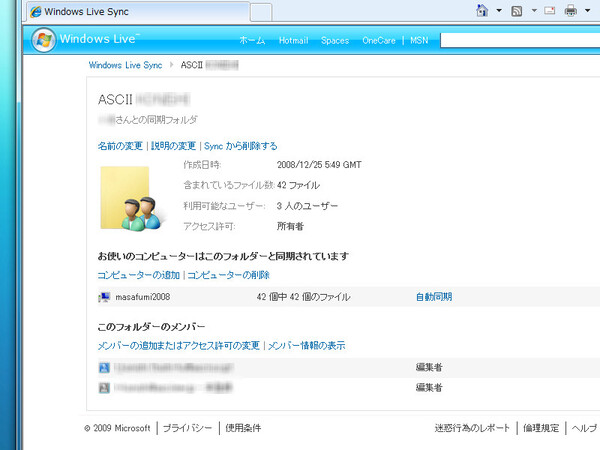手軽なP2P同期サービス Windows Live Sync
SkyDriveは25GBものオンラインストレージを自由に使えるが、アップロードできるファイルサイズが50MBに制限されているため、ビデオなどの大きなファイルは共有できない。先に述べたとおり、操作性面での不自由さもある。実はこうした問題を解決できるサービスも提供されている。それが「Windows Live Sync」(以下Live Sync)だ。
Live Syncはサーバー型のストレージサービスではない。P2P技術を使ってパソコン同士をインターネット経由でつなぎ、自動的にファイルを同期させるアプリケーションである。SkyDriveのような、ネット上のストレージはない。また、パソコンにはLive Syncのアプリケーションをインストールする必要がある(後述)。
ファイルを共有する際には、共有相手のユーザーIDを登録し、自分のパソコンの同期フォルダーにファイルをコピーするだけだ。後はLive Syncが自動的に相手先のパソコンを探し出し、ファイルを同期する。
ファイアウォールやポートの設定は不要
P2P技術を使ったファイル同期ソフトでは、ファイアウォールやポートの設定などをユーザーが変更しなければならない場合が多かった。しかしLive Syncでは、標準のHTTP接続(ポート80)を使用するため、ファイアウォール設定を変更せずにファイルをやりとりできる。
ただし、P2P技術でファイルを同期しているため、受信側のパソコンが接続状態にないと、ファイルを同期できない。また、大容量のファイルを同期するには、ある程度の時間、双方が接続状態でないと転送されない。
また、P2Pでファイルを同期するため、パソコンのネットワーク環境も問題になる。小容量のファイルなら、通信速度が遅くてもいいが、大容量のファイルになると、双方共に高速なブロードバンド環境でないと、同期に時間がかかってしまう。

この連載の記事
-
第50回
PC
次期IE「Internet Explorer 10」プレビュー版が公開 -
第49回
PC
RTM版も登場 Windows Home Server 2011の変更点とは -
第48回
PC
5秒で起動するSplashtop OSを自作パソコンで試す -
第47回
PC
ベンチで検証 Internet Explorer 9 RCの互換性と性能 -
第46回
PC
正式版の直前となるInternet Explorer 9 RC版が登場 -
第45回
PC
Silverlightをさらに進化させる「Silverlight 5」 -
第44回
PC
「Windows on ARM」が持つ意味と課題は何か? -
第43回
PC
GPUを利用できる仮想化ソフト XenClient 実践編 -
第42回
PC
複数のWindowsを使い分ける仮想化ソフト XenClient -
第41回
PC
3秒で起動しWindowsと共存するOS「Splashtop OS」 -
第40回
PC
最新版「PP7」に見るIE9の性能と互換性の高さ - この連載の一覧へ